Microsoft가 Windows 10 운영 체제의 출시 날짜를 발표했을 때 전 세계 컴퓨터 사용자에게 제공할 기능에 대해 많은 기대가 있었습니다. 그러나 모든 사람의 관심을 끄는 것 중 하나는 Microsoft Windows 10 Cortana라는 완전히 새로운 기능입니다. 그런데 Cortana가 정확히 무엇인가요? 계산 수행, 미리 알림 설정, 이메일 보내기, 인터넷 검색, 모든 주제에 대한 최신 정보 가져오기 등 PC에서 할 수 있는 일이 너무 많다는 것을 알고 계실 것입니다. 특히 매우 바쁜 사람이라면 이 모든 작업을 수행하는 것이 상당히 어려울 수 있습니다. 그렇기 때문에 다양한 작업을 수행하는 데 도움이 되는 Cortana와 같은 고성능 가상 도우미가 필요합니다.
Cortana는 매우 진보된 음성 인식 Microsoft의 개인 비서입니다. 간단히 말해서 Windows 용이라는 점만 Siri와 거의 비슷합니다. 이를 통해 컴퓨터에서 여러 가지 항목을 찾을 수 있습니다. 간단한 음성 명령으로 쉽게 파일에 액세스하고, 항공편이나 패키지를 추적하고, 달력을 관리하고, 알림을 설정하고, 일기 예보를 받고, 이메일을 보내고, 인터넷 검색까지 할 수 있습니다. 다행히 이제 Microsoft 계정을 활용하지 않고도 Windows 10에서 Cortana를 사용할 수 있습니다. 의심할 여지 없이, 가상 개인 비서는 Cortana를 대부분의 사람들이 가장 좋아하게 만드는 혁신적이며, 오늘날 음성으로 활성화되는 주요 개인 비서인 Siri와 경쟁할 수도 있습니다.
Windows 10에서 MS Cortana를 활성화하는 방법을 보여주는 단계별 가이드
Cortana를 활성화하는 자세한 단계는 다음과 같습니다.
- 시작 메뉴 옆에 있는 검색 상자 내부를 클릭합니다. 그러면 Coratana의 대화 상자가 화면에 나타납니다.
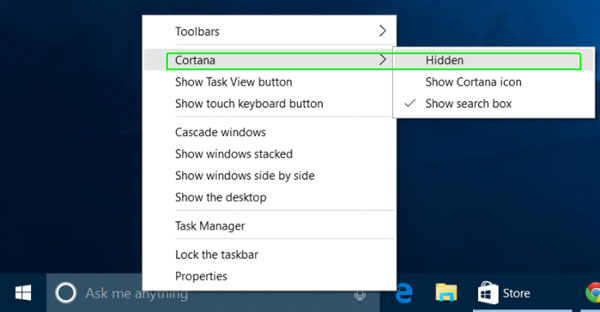
- 나타나는 Cortana 창에서 오른쪽 상단에 있는 메뉴 버튼을 클릭하세요.
- 노트북을 클릭한 후 설정을 선택하세요. 표시되는 설정 메뉴에서 "Cortana가 Hey Cortana에 응답하도록 허용"을 ON으로 전환하고 "확인"을 클릭하세요.
위 설정을 마치면 이제 Windows 10에서 Cortana를 구성할 수 있습니다. 다음에 PC 마이크에서 "Hey Cortana"라고 말하면 명령을 내리고 가상 개인 비서에게 무엇이든 물어볼 수 있습니다. "안녕 코타나(Hey Cortana)"라고 말하자마자 도우미는 "무엇을 하시겠습니까?"라고 대답합니다. 그것은 매우 간단합니다.
Cortana는 의심할 바 없이 Windows 10에서 가장 눈에 띄는 기능 중 하나이며, 이 새로운 Microsoft의 가상 비서로 할 수 있는 일이 많습니다. 게다가, 음성 명령을 사용하는 것 외에도, 원하는 것을 얻기 위해 명령이나 질문을 입력할 수도 있습니다. 따라서 Windows 10에서 Microsoft Cortana를 활성화하면 이를 사용하여 컴퓨터에서 모든 작업을 수행할 수 있습니다. 이제 Cortana로 무엇을 할 수 있는지 자세히 살펴보겠습니다.
1. 시간, 사람, 장소에 대한 알림 설정
Cortana에는 매우 강력한 미리 알림이 내장되어 있어 특정 시간에 미리 알림을 받는 것 이상의 작업을 수행할 수 있습니다. 시작하려면 "알림" 아이콘을 사용하거나 간단히 "알림"이라고 말하면 됩니다. 미리 알림을 생성하고 Cortana가 특정 시간에 이에 대해 알리도록 해야 합니다. 즉, 누군가와 대화할 때 특정 장소로 이동해야 합니다.
2. 자연어 검색 활용
Cortana는 컴퓨터 장치에 있는 해당 파일에 대한 자연어 검색도 지원합니다. 예를 들어, " Windows 에서 문서 찾기" 또는 간단히 "6월의 사진 찾기"라고 요청하면 명령이 실행됩니다.
3. 노래 식별
도우미는 Shazam과 통합되어 재생되는 모든 노래를 듣고 이름과 가수를 식별합니다.
4. 인터넷 검색
Cortana는 기본적으로 Bing에 의해 구동됩니다. 따라서 어떻게 대답해야 할지 모르는 것을 물어보면 자동으로 기본 브라우저를 열고 Bing 검색을 수행합니다. 그러나 Google 크롬용 Chrometana 확장 프로그램을 사용하면 Google이나 다른 검색 엔진을 통해 검색하도록 강제할 수 있습니다. 이 기능은 Chrome을 기본 웹 브라우저로 사용하는 경우에만 작동합니다.
5. 향수 변환 및 계산
Cortana는 빠른 계산도 수행할 수 있습니다. 좋은 점은 계산에 긴 숫자가 포함된 경우 큰 소리로 말하는 대신 검색창에 간단히 입력할 수 있다는 것입니다. "34223 x 34234"와 같은 수학적 계산에 대한 답변을 요청하거나 간단히 "66 UK 파운드를 USD로"와 같은 단위 변환을 입력할 수 있습니다. 이 기능은 통화 및 기타 유형의 단위에 적용됩니다.
6. 패키지 및 항공편 추적
추적 번호나 항공편 번호를 사용하여 패키지/항공편을 추적하는 것도 가능합니다. 현재 상태를 확인하려면 검색창에 해당 번호를 입력하기만 하면 됩니다.
가장 인기 있는 가상 개인 비서인 Siri는 Apple iDevices용으로 설계되었으며 한동안 시장에 출시되었습니다. 하지만 Cortana는 Siri와 어떻게 비교됩니까? 둘 중 어떤 것이 가장 좋고 그 이유는 무엇입니까? 음, 아래는 참조용 기본 비교입니다.
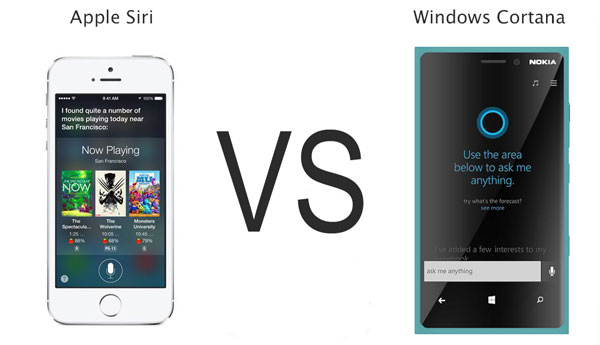
1. Cortana는 수동 음성 청취 기능에 있어 우위를 점하고 있습니다. 이 기능을 사용하면 가상 비서에 핸즈프리로 액세스할 수 있습니다. 반면에 Siri는 홈 버튼을 길게 눌러 접근할 수 있습니다. 충전을 위해 iOS 장치를 연결할 때마다 수동 음성 청취 기능이 활성화됩니다. 이 외에도 이어팟의 중앙 버튼이나 호환되는 헤드폰을 길게 누르면 이 어시스턴트를 실행할 수 있습니다.
2. 인터페이스의 경우 Cortana와 Siri는 모두 운영 체제의 색 구성표 및 테마와 완벽하게 조화를 이룹니다. Siri 아이콘은 쿼리 결과뿐만 아니라 실행된 애플리케이션의 인터페이스에도 나타날 수 있습니다. 반면에 Cortana는 주로 흰색 글꼴과 함께 검은색 테마를 사용합니다.
3. 접근성 측면에서는 시리로 알람을 설정할 때 알람을 끌 수 있는 토글 스위치로 설정되어 있는 것을 확인할 수 있습니다. 그러나 Cortana의 경우 알람이 수정된 것만 볼 수 있습니다. 알림에도 동일한 경우가 적용됩니다. 이상적으로는 Siri가 여기서 우위를 점하고 있습니다.
4. 플랫폼 가용성 측면에서 Microsoft는 단순히 Cortana를 애플리케이션으로 도입하여 다른 모바일 플랫폼에 진출할 계획을 가지고 있습니다. 실제로 Microsoft는 최근 미국의 Android 사용자에게 Cortana를 제공했습니다. 반면에 Siri는 아직 iOS 생태계에서 벗어나지 못했습니다.
5. ...
최종 평결
둘 다 수많은 기능과 끝없는 기능을 갖추고 있지만 Cortana는 의심할 여지 없이 최고의 가상 비서입니다. 다양한 모바일 플랫폼에서 사용할 수 있으며 처리 속도가 좋고 특정 연락처와 관련된 모든 미리 알림을 제공하는 데 도움이 될 수 있습니다. Windows 10 운영 체제를 사용할 때 즐거움을 선사할 고급 기능이 너무 많습니다.
관련된: